如果您的電腦運行速度變慢或您想提高效能,那麼強大的硬碟將會發揮作用。現在,硬碟需要 Windows 10/11 來執行電腦。但是如何在不遺失資料的情況下在不同磁碟機上重新安裝 Windows 10?這篇文章是在不同磁碟機上重新安裝 Windows 10/11 的終極指南。 EaseUS將討論三種方法(複製、使用 USB 和不使用 USB)將 Windows 10 和資料重新安裝到新磁碟機上。
無需重新安裝即可將 Windows 複製到新硬碟
複製是將 Windows 10 從一個磁碟機移至另一個磁碟機的最簡單方法。如果您有重要的檔案、應用程式和設定,則逐位元複製資料的副本是重新安裝 Windows 而不遺失資料的絕佳方法。 EaseUS Disk Copy是一個進階克隆工具,可將應用程式、資料和作業系統移至新磁碟機,而無需重新安裝 Windows。只需 3 個簡單的步驟,您就可以在目標磁碟機上取得來源磁碟機的副本。
磁碟複製允許使用者在新的 SSD 上安裝 Windows 而不會遺失資料 、在複製時編輯分割區以及複製系統分割區。無論尺寸和製造商如何,軟體適用於所有客戶。立即下載 Disk Copy,並透過 USB 轉 SATA 連接線連接電腦上的硬碟,以將您的 Windows 複製到不同的磁碟機上。
使用EaseUS Disk Copy將 Windows 複製到其他硬碟,而無需重新安裝:
提前通知:
- 「逐扇區複製」要求目標磁碟的大小至少等於或大於來源磁碟的大小。如果您希望將較大的硬碟複製到較小的硬碟,請不要選取此功能。
- 目標磁碟上的所有資料都將被完全擦除,因此請小心。
步驟 1.若要開始將整個磁碟複製/複製到另一個磁碟,請在「磁碟模式」下選擇此磁碟作為來源磁碟,然後按一下「下一步」。
步驟 2.選擇另一個磁碟作為目標磁碟。
步驟3.檢查兩個磁碟的磁碟佈局。您可以透過選擇「自動調整磁碟」、「複製為來源」或「編輯磁碟佈局」來管理目標磁碟的磁碟佈局。
- 「自動調整磁碟」預設會對目標磁碟佈局進行一些更改,以使其能夠以最佳狀態運作。
- 「複製為來源」不會改變目標磁碟上的任何內容,且佈局與來源磁碟相同。
- 「編輯磁碟版面配置」可讓您手動調整目標磁碟上的分割區佈局/移動該目標磁碟上的分割區佈局。
勾選「如果目標是 SSD,請檢查選項」選項,以使您的 SSD 達到最佳效能。
現在會出現一則訊息,警告您資料將會遺失。請按一下「確定」確認此訊息,然後按一下「下一步」。
步驟4.點選「繼續」正式執行任務。
在社群媒體上分享這篇文章,幫助其他人輕鬆地在不同的磁碟上重新安裝 Windows!
透過 USB 在不同的磁碟機上全新安裝 Windows 10
全新安裝是從頭開始安裝 Windows 10 的過程。缺點是它會刪除所有資料,包括應用程式、設定和電腦上的檔案。這個過程需要建立一個可啟動的 USB來使用新的 Windows 啟動電腦。
提示:如果您希望乾淨地安裝 Windows 10,請將關鍵的資料備份到雲端或其他磁碟機。 EaseUSTodo Backup透過雲端和硬碟備份選項來幫助保護重要的資料。
第 1 部分:建立 Windows 10 安裝媒體
全新安裝需要一些安裝媒體才能將 Windows 安裝到新硬碟上。本部分討論如何建立可啟動的 USB 隨身碟以從硬碟啟動 Windows。我們將使用媒體創建工具來實現這一點。如果您有 Windows 10 ISO檔案,則可以使用Rufus將其轉儲到 USB 上,或選擇EaseUSOS2Go來建立 Windows 10 可啟動 USB,而無需下載任何 ISO檔案。
步驟 1.從 Microsoft 網站取得您電腦上的Windows Media 建立工具。

步驟 2.安裝並開啟媒體建立工具。按一下「建立安裝媒體」並連接 USB 以安裝 Windows 10 檔案。
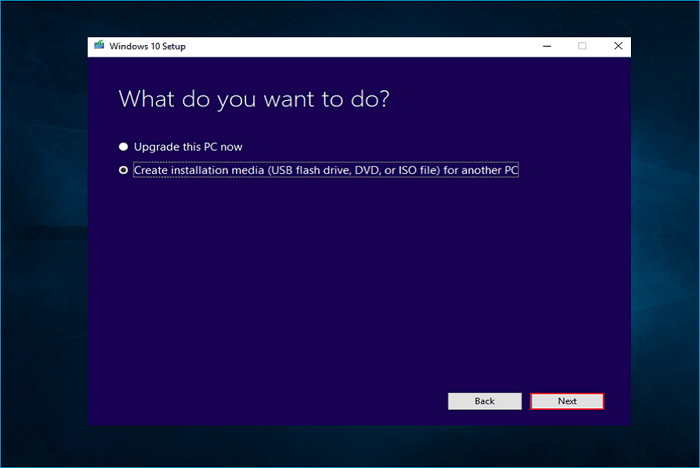
步驟 3:選擇基本設定,如語言、版本和架構。

步驟4:現在,選擇USB隨身碟選項來取得Windows 10安裝檔案。

步驟5:確保USB正確連接,然後按一下可移動驅動器以查看USB選項。選擇 USB 並下一步。

步驟 6.現在,MCT 開始將 Windows 10 檔案安裝到 USB 上。等待該過程完成。當過程完成時,系統會顯示“完成”。所需時間取決於檔案的大小和網路連接。
第 2 部分:在不同的硬碟上安裝 Windows 10
步驟1.取出USB隨身碟並插入電腦。進入 BIOS 設定並將 USB 隨身碟標記為啟動磁碟。

步驟 2.重新啟動電腦,現在電腦從 USB 啟動。您將被重定向到 Windows 安裝程式以啟動 Windows 10 安裝設定。選擇語言、時間、貨幣和鍵盤方法,然後按一下下一步。

步驟3.點選立即安裝。

步驟 4. Windows 要求輸入產品金鑰來啟動 Windows 。如果您在沒有任何先前 Windows 的新電腦上安裝驅動器,則必須提供產品金鑰。如果沒有,請點擊我沒有產品金鑰;作業系統會自動處理它。

步驟 5.選擇自訂:僅安裝 Windows (進階)以繼續全新安裝。

步驟6.首先,刪除要安裝 Windows 10 的磁碟機上的資料和分割區。完成後,選擇從 USB 安裝 Windows 10 檔案的磁碟機。
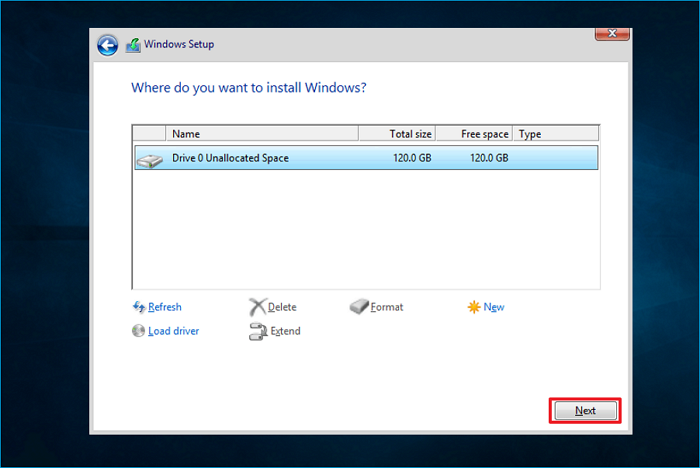
步驟7.按一下「下一步」 ,然後依照安裝程式完成Windows 10全新安裝。重新啟動電腦。
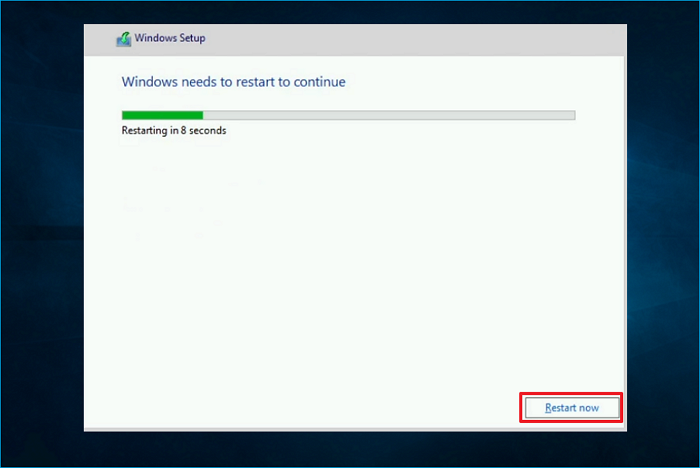
在沒有 USB 的其他驅動器上重新安裝 Windows 10
如果沒有 USB 來建立安裝介質,或者您想要保留資料、應用程式和設定,則透過 ISO 安裝 Windows 10 是一個理想的選擇。您可以安裝最新的 Windows 10 版本並選擇檢索您的資料。使用 ISO檔案重新安裝 Windows 10 的步驟如下。
步驟 1:點選媒體建立工具的「立即下載」 。以管理員身分執行 MCT。

第 2 步:接受條款和條件,然後按一下「繼續」。
步驟 3:選擇「為另一個電腦建立安裝媒體」選項以下載 ISO檔案。
步驟 4:選擇語言、版本和架構以開始 Windows 10 ISO 安裝。 Windows 也提供了選擇最佳設定的建議選項。
步驟 5:選擇ISO檔案為媒體輸入來安裝 Windows 10。
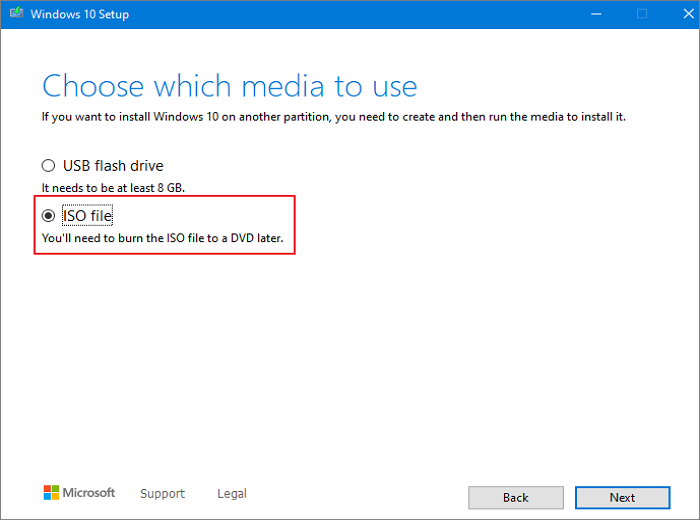
步驟6.找到 Windows 10 ISO檔案,右鍵單擊,然後選擇“屬性” 。在常規標籤中,按一下變更> Windows 資源管理器,以程式的身份開啟 ISO 檔案。
步驟 7.右鍵點選 ISO檔案,然後選擇在 Windows 資源管理器中掛載到 ISO 檔案。
步驟8.進入 Windows 10 ISO檔案並雙擊 setup.exe。
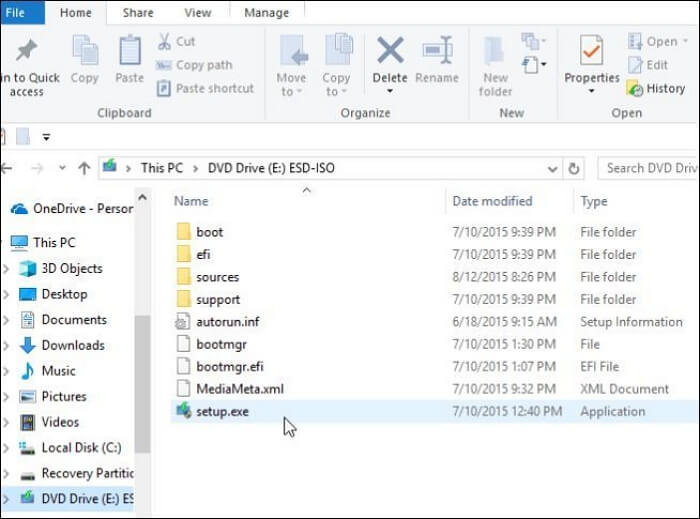
步驟 9.在安裝 Windows 伺服器視窗上,變更 Windows 安裝程式下載更新的方式 > 現在不行 > 下一步。
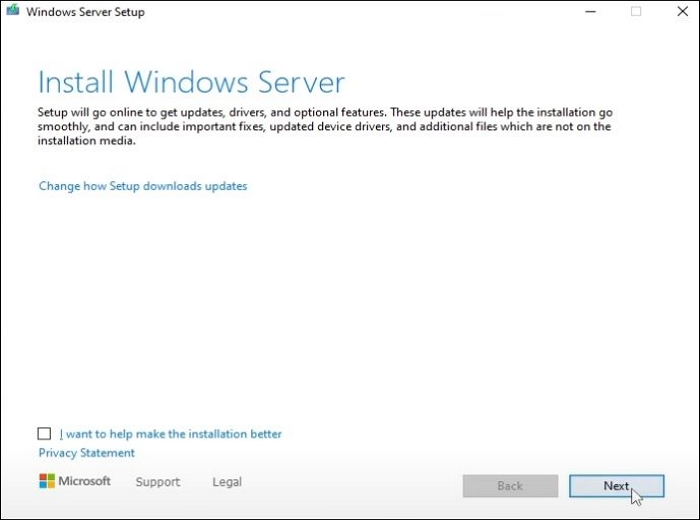
步驟10.接受條款和聲明以繼續重新安裝 Windows 10。
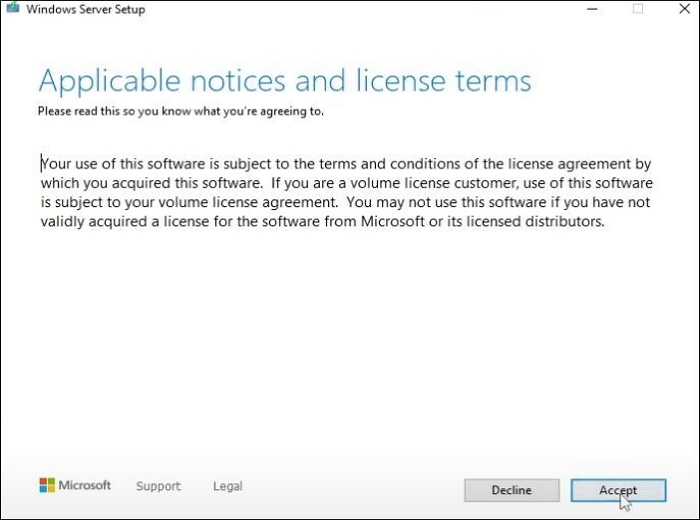
第 11 步。此方法提供了保留文件和應用程式的選項。選項包括:
- 保留個人文件和應用程式。
- 僅保留個人文件。
- 沒有什麼。
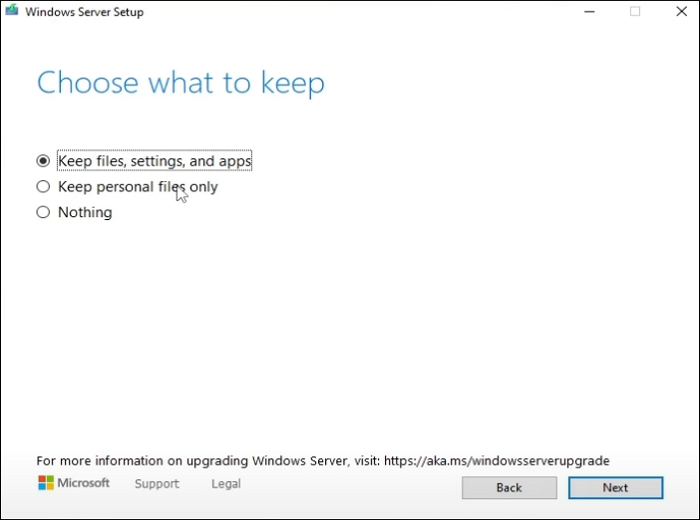
步驟 12.點選「下一步」後,作業系統會在不同的磁碟機上重新安裝 Windows 10。現在您必須完成設定並重新啟動電腦。
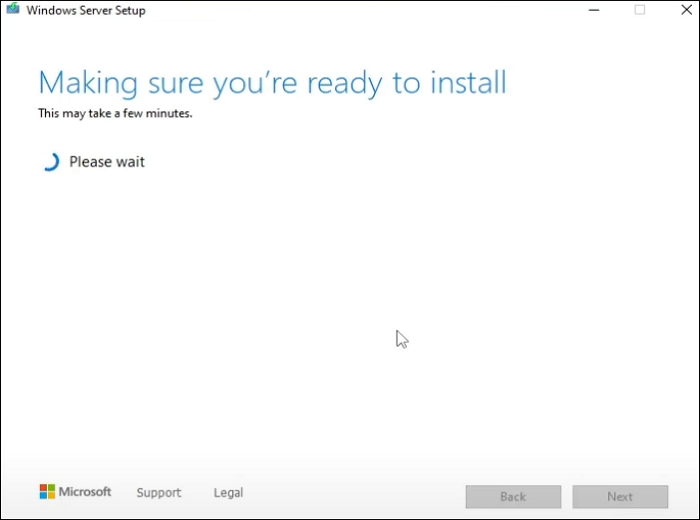
我可以在其他硬碟上重新安裝 Windows 10 嗎
我的電腦連接了多個硬碟:一個 1TB 的 NVMe M.2 SSD、一個 110GB 的 SSD 和一個 1TB 的 HDD。目前,我在 C: 碟的 110GB SSD 上執行 Windows 10,為了獲得更好的啟動和效能,我想將 Windows 重新安裝到 NVMe SSD 上。 C: 磁碟上的許多東西都需要空間,而我的空間總是不夠;如何正確分割區並重新安裝 Windows 到 NVMe SSD 上?
是的,使用者可以在不同的硬碟上重新安裝 Windows 10。 Windows 透過 USB 隨身碟和 ISO 檔案提供安裝介質,以便將 Windows 傳輸到不同的磁碟機。一種更簡單的方法是克隆硬碟和另一個磁碟機上的作業系統。請繼續關注,我們將告訴您三種將 Windows 10 安裝在不同磁碟機上的方法。
總結
將 Windows 移至不同的磁碟機有時會很棘手,因為它可能會使您的資料面臨風險。該帖子是使用克隆、USB 和 ISO 文件在不同驅動器上重新安裝 Windows 10 的終極指南。作為先決條件,請確保您已備份重要文件,以防發生不幸事件。
可以說,在其他磁碟機上重新安裝 Windows 的最佳方法是複製。使用EaseUS Disk Copy進行複製會逐位擷取資料,確保資料、Windows 10、設定和應用程式安全地傳輸到新磁碟機。
關於如何在不同磁碟機上重新安裝 Windows 10 的常見問題解答
以下是有關如何在不同磁碟機上重新安裝 Windows 10 的一些常見問題。
1.如果我重新安裝,我的 Windows 10 授權會遺失嗎?
不會,重新安裝 Windows 10 不會使您的授權失效。當您重新安裝 Windows 時,Windows 10 授權將自動啟動。如果您已經安裝並啟動了 Windows,則作業系統會在重新安裝時自動識別它。
2. 如何從另一個硬碟啟動我的電腦?
BIOS 環境可協助您從另一個硬碟啟動電腦。關機並重新啟動電腦,重新啟動時,重複按 BIOS 鍵(F1、F2、F10、F12、Del)(取決於製造商)進入 BIOS。您可以在啟動部分變更啟動磁碟機。
3. 如何將我的作業系統轉移到另一個硬碟上?
ISO檔案或複製將幫助您將作業系統轉移到另一個硬碟。複製將複製舊磁碟機內容以傳輸作業系統,而 ISO檔案會在硬碟上安裝最新的 Windows 10/11 版本。
4.如何在新硬碟上安裝作業系統?
使用 USB 或 ISO檔案進行全新安裝會在新硬碟上安裝作業系統。您應該使用「媒體建立」在 USB 上建立 Windows 安裝媒體,然後啟動電腦來安裝作業系統。此外,將舊磁碟機克隆到新硬碟也是可行的。
這篇文章對你有幫助嗎?
相關文章
-
下載適用於 Windows 11/10/8/7 的 Clonezilla 替代工具輕鬆克隆
![author icon]() Agnes/2025-12-31
Agnes/2025-12-31 -
![author icon]() Jack/2025-07-15
Jack/2025-07-15 -
![author icon]() Jack/2025-04-23
Jack/2025-04-23 -
如何在 Windows 筆記型電腦上建立新的 SSD C 磁碟/電腦🔥
![author icon]() Jack/2025-09-11
Jack/2025-09-11
教學影片

Windows 11/10/8/7對拷HDD和SSD




